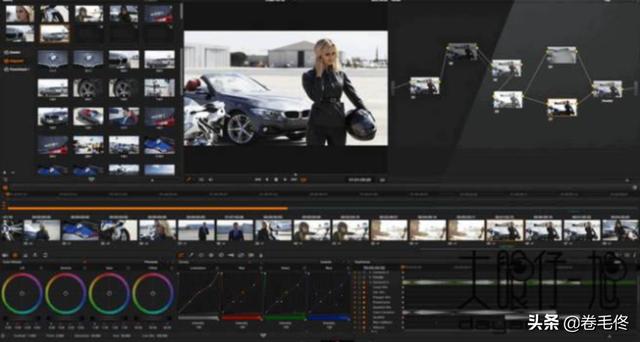ppt最大可以插入多大(PPT插入及播放长度的设置)
经常在会议中看到PPT中插入的视频,多是用视频编辑工具,先对视频进行裁剪后在放到PPT中来。这种做法,本来也不难,可惜是裁剪后要重新保存视频,一般保存时间还不短。
今天和客户一起在PPT中加人视频,她本意是在播放PPT的时候,人为控制播放长度。我们一起看了下,偶然发现,其实PPT自带视频剪辑功能可以控制视频播放长度,选个开始点和结束点,可以做到又快,又简单。
今天就把这个写出来供有用的同学参考,会的同学就忽略吧。
⒈PPT插入视频⑴PPT菜单栏点击插入,视频,点击文件中的视频,如图

⑵弹出窗口,找到相关视频,点击插入视频,如图

在视频工具格式里,可以应用对应的工具按钮,对视频进行各种编辑,如图

⑴视频工具,点击播放,再点剪裁视频,如图

⑵弹出窗口,用鼠标拉动开始点和结束点,可以设置视频在PPT中的播放长度

今天写的这个很简单,关键时候可以省了用工具单独裁剪视频的时间,或者省去放PPT时要手动控制播放长度的麻烦。只是对于太大的视频文件,在时间充裕的情况下还是用视频工具裁剪好后插入PPT比较好。
如果觉得很有点用,请转发,想看到我写的更多文章请关注我。
,免责声明:本文仅代表文章作者的个人观点,与本站无关。其原创性、真实性以及文中陈述文字和内容未经本站证实,对本文以及其中全部或者部分内容文字的真实性、完整性和原创性本站不作任何保证或承诺,请读者仅作参考,并自行核实相关内容。文章投诉邮箱:anhduc.ph@yahoo.com